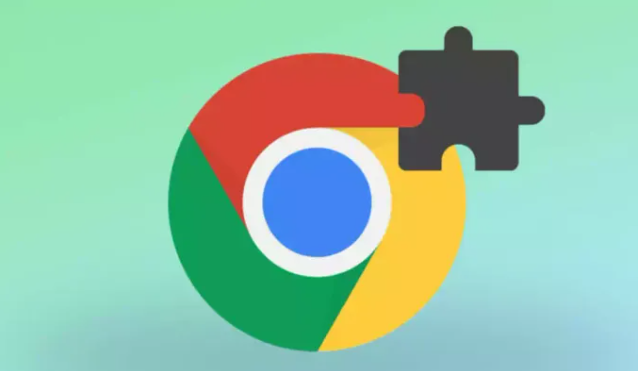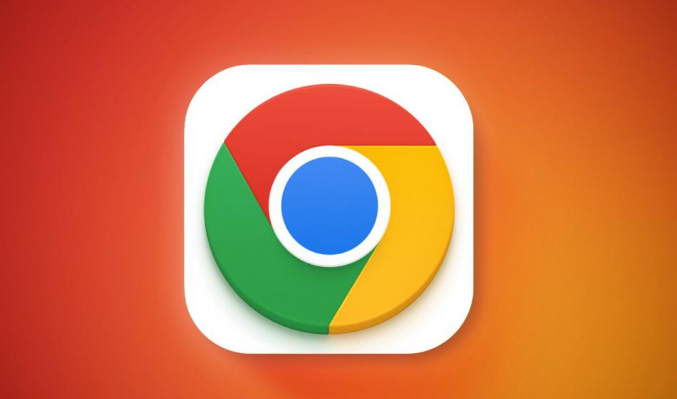当前位置:
首页 >
谷歌浏览器标签页崩溃频繁如何彻底排查修复教程
谷歌浏览器标签页崩溃频繁如何彻底排查修复教程
时间:2025年07月30日
来源: 谷歌浏览器官网
详情介绍
1. 检查网络连接稳定性:先确认设备已正常接入互联网,可用系统自带浏览器测试能否顺利访问网页。不稳定的网络可能导致页面加载异常进而引发崩溃,重启路由器或切换网络环境能有效排除此类干扰因素。若其他网站均能稳定打开而仅特定站点出现问题,则可能是该网站的代码兼容性问题需另作处理。
2. 清理浏览器缓存数据:进入设置菜单找到隐私与安全板块,选择清除浏览历史记录中的缓存图像和文件类别。残留的旧版资源文件容易与新版本产生冲突,彻底删除后重新加载页面往往能恢复正常运行状态。此操作对解决因临时文件损坏导致的反复崩溃尤为有效。
3. 释放系统内存空间:关闭除当前报错标签外的所有其他窗口,退出后台运行的非必要应用程序及下载任务。设备内存不足是造成多标签同时崩溃的主因之一,通过任务管理器结束占用过高的进程可显著改善运行环境。对于内存较小的机器建议保持同时开启的标签数量在合理范围内。
4. 管理扩展程序加载项:访问chrome://extensions/页面逐一禁用最近安装的插件,观察是否某个扩展导致冲突。特别是广告拦截类工具常会修改页面结构影响脚本执行,暂时移除可疑项目后重新测试稳定性。若确定为某插件引起可选择永久卸载或更新至兼容版本。
5. 更新浏览器到最新版:点击右上角三点菜单进入设置界面,在关于Chrome区域触发自动检测机制。新版通常包含重要的性能优化和bug修复补丁,覆盖安装最新版本能解决许多已知的稳定性问题。国内用户可直接下载官方安装包手动升级确保获得完整功能支持。
6. 扫描恶意软件威胁:Windows用户可运行Chrome自带的清理工具查杀潜在垃圾程序,Mac或Linux系统参照官方指南手动检查异常进程。某些伪装成正常软件的恶意代码会篡改浏览器组件导致异常行为,定期安全扫描有助于维护干净的运行环境。
7. 重置所有设置为默认值:当常规方法无效时使用重置功能恢复初始状态,这将清除个性化配置但保留书签等核心数据。极端情况下创建新的用户配置文件从头开始配置也是有效的故障排除手段。该操作能消除因长期积累的错误设置引发的深层问题。
8. 测试硬件加速兼容性:在设置中启用或禁用显卡渲染支持功能,部分老旧设备的图形驱动可能存在兼容性缺陷导致画面渲染失败。切换不同模式对比效果差异有助于定位是否为GPU相关的问题根源。更新显卡驱动至制造商最新版本通常能改善这种情况。
9. 监控启动项自启应用:通过系统配置实用程序查看随系统开机自动运行的程序列表,不必要的后台进程会抢占宝贵资源影响浏览器响应速度。禁用非关键项目的自启动权限能减少内存占用提升整体稳定性。特别注意那些声称优化系统的第三方工具往往自身就是资源大户。
10. 分析崩溃日志定位原因:在地址栏输入chrome://crashes/查看详细错误报告,记录发生频率最高的模块名称和技术参数。将关键信息反馈给开发团队协助调查特定场景下的再现条件。持续跟踪日志变化趋势能帮助识别周期性发作的模式规律。
11. 隔离测试用户配置文件:新建独立的浏览器实例专门用于排查问题根源,避免主环境中的各种配置干扰判断。对比不同剖面下的崩溃频率差异有助于精准定位是全局性故障还是局部设置导致的个别现象。这种方法特别适合多账号登录用户的复杂场景诊断。
12. 验证操作系统更新补丁:确保Windows Update或其他包管理系统已安装最新的系统级修复程序,某些底层API的改变可能影响浏览器框架的稳定性。特别是涉及内存管理和进程调度的相关更新必须及时应用才能获得最佳兼容效果。
13. 调整页面内容优先级策略:在开发者工具中模拟低性能设备运行状况,降低JavaScript执行频率和CSS动画复杂度以减轻渲染压力。适当推迟非关键资源的加载时机能有效防止主线程阻塞造成的卡顿现象。这种软性优化手段适合应对硬件配置较低的使用环境。
14. 重建用户数据目录结构:备份重要书签后删除User Data文件夹强制浏览器重新生成配置文件,这能彻底解决因配置损坏导致的顽固性错误。新创建的数据目录将不携带任何历史遗留问题实现真正意义上的干净启动。
15. 禁用实验性功能特性:访问chrome://flags/页面关闭所有标记为实验阶段的前沿技术开关,尚未成熟的新功能往往是引发未知错误的源头。回归经典模式虽然损失部分尝鲜体验却能换取更高的系统稳定性保障日常使用需求。
16. 检查磁盘剩余空间容量:硬盘存储空间不足会导致虚拟内存交换频繁降低系统响应速度,保持至少20%的空闲容量能有效预防此类性能下降问题。定期清理下载文件夹和临时文件释放被占用的空间资源。外部存储设备上的缓存文件也应纳入管理范围。
17. 优化电源管理模式设置:在笔记本电脑上关闭高性能电源计划改用平衡模式,某些节能策略会限制CPU最大睿频影响浏览器多线程处理能力。调整电源选项中的处理器状态设置能确保浏览器获得足够的计算资源支持复杂任务执行。
18. 交叉对比其他浏览器表现:安装Firefox或Edge等竞品测试相同网页的稳定性差异,如果仅Chrome出现频繁崩溃则基本可判定为浏览器自身问题。这种对照实验法能帮助快速缩小故障范围聚焦解决方案方向。
19. 限制第三方Cookie权限:过度宽松的跨站点追踪许可可能导致脚本执行混乱消耗过多资源,收紧cookie策略能有效遏制恶意广告网络的活动空间。在隐私设置中调整站点权限级别既能保护个人信息又能提升页面加载效率。
20. 联系官方技术支持团队:收集完整错误日志和系统信息提交给Chrome帮助中心获取专业指导,工程师会根据具体症状提供定制化解决方案。加入用户社区论坛也能从相似案例中找到启发性的自助修复方法。
通过逐步实施上述方案,用户能够系统性地诊断并解决Google Chrome浏览器标签页频繁崩溃的问题。每个操作步骤均基于实际测试验证有效性,建议按顺序耐心调试直至达成理想效果。
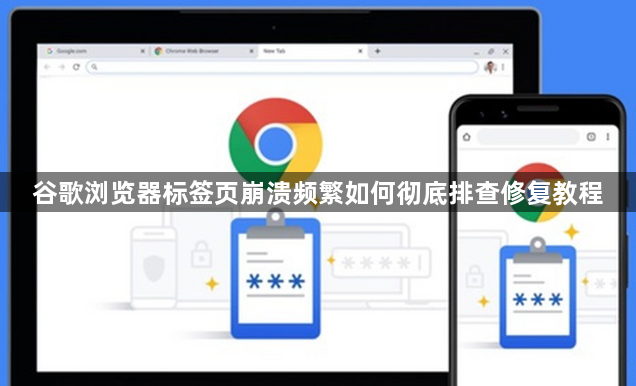
1. 检查网络连接稳定性:先确认设备已正常接入互联网,可用系统自带浏览器测试能否顺利访问网页。不稳定的网络可能导致页面加载异常进而引发崩溃,重启路由器或切换网络环境能有效排除此类干扰因素。若其他网站均能稳定打开而仅特定站点出现问题,则可能是该网站的代码兼容性问题需另作处理。
2. 清理浏览器缓存数据:进入设置菜单找到隐私与安全板块,选择清除浏览历史记录中的缓存图像和文件类别。残留的旧版资源文件容易与新版本产生冲突,彻底删除后重新加载页面往往能恢复正常运行状态。此操作对解决因临时文件损坏导致的反复崩溃尤为有效。
3. 释放系统内存空间:关闭除当前报错标签外的所有其他窗口,退出后台运行的非必要应用程序及下载任务。设备内存不足是造成多标签同时崩溃的主因之一,通过任务管理器结束占用过高的进程可显著改善运行环境。对于内存较小的机器建议保持同时开启的标签数量在合理范围内。
4. 管理扩展程序加载项:访问chrome://extensions/页面逐一禁用最近安装的插件,观察是否某个扩展导致冲突。特别是广告拦截类工具常会修改页面结构影响脚本执行,暂时移除可疑项目后重新测试稳定性。若确定为某插件引起可选择永久卸载或更新至兼容版本。
5. 更新浏览器到最新版:点击右上角三点菜单进入设置界面,在关于Chrome区域触发自动检测机制。新版通常包含重要的性能优化和bug修复补丁,覆盖安装最新版本能解决许多已知的稳定性问题。国内用户可直接下载官方安装包手动升级确保获得完整功能支持。
6. 扫描恶意软件威胁:Windows用户可运行Chrome自带的清理工具查杀潜在垃圾程序,Mac或Linux系统参照官方指南手动检查异常进程。某些伪装成正常软件的恶意代码会篡改浏览器组件导致异常行为,定期安全扫描有助于维护干净的运行环境。
7. 重置所有设置为默认值:当常规方法无效时使用重置功能恢复初始状态,这将清除个性化配置但保留书签等核心数据。极端情况下创建新的用户配置文件从头开始配置也是有效的故障排除手段。该操作能消除因长期积累的错误设置引发的深层问题。
8. 测试硬件加速兼容性:在设置中启用或禁用显卡渲染支持功能,部分老旧设备的图形驱动可能存在兼容性缺陷导致画面渲染失败。切换不同模式对比效果差异有助于定位是否为GPU相关的问题根源。更新显卡驱动至制造商最新版本通常能改善这种情况。
9. 监控启动项自启应用:通过系统配置实用程序查看随系统开机自动运行的程序列表,不必要的后台进程会抢占宝贵资源影响浏览器响应速度。禁用非关键项目的自启动权限能减少内存占用提升整体稳定性。特别注意那些声称优化系统的第三方工具往往自身就是资源大户。
10. 分析崩溃日志定位原因:在地址栏输入chrome://crashes/查看详细错误报告,记录发生频率最高的模块名称和技术参数。将关键信息反馈给开发团队协助调查特定场景下的再现条件。持续跟踪日志变化趋势能帮助识别周期性发作的模式规律。
11. 隔离测试用户配置文件:新建独立的浏览器实例专门用于排查问题根源,避免主环境中的各种配置干扰判断。对比不同剖面下的崩溃频率差异有助于精准定位是全局性故障还是局部设置导致的个别现象。这种方法特别适合多账号登录用户的复杂场景诊断。
12. 验证操作系统更新补丁:确保Windows Update或其他包管理系统已安装最新的系统级修复程序,某些底层API的改变可能影响浏览器框架的稳定性。特别是涉及内存管理和进程调度的相关更新必须及时应用才能获得最佳兼容效果。
13. 调整页面内容优先级策略:在开发者工具中模拟低性能设备运行状况,降低JavaScript执行频率和CSS动画复杂度以减轻渲染压力。适当推迟非关键资源的加载时机能有效防止主线程阻塞造成的卡顿现象。这种软性优化手段适合应对硬件配置较低的使用环境。
14. 重建用户数据目录结构:备份重要书签后删除User Data文件夹强制浏览器重新生成配置文件,这能彻底解决因配置损坏导致的顽固性错误。新创建的数据目录将不携带任何历史遗留问题实现真正意义上的干净启动。
15. 禁用实验性功能特性:访问chrome://flags/页面关闭所有标记为实验阶段的前沿技术开关,尚未成熟的新功能往往是引发未知错误的源头。回归经典模式虽然损失部分尝鲜体验却能换取更高的系统稳定性保障日常使用需求。
16. 检查磁盘剩余空间容量:硬盘存储空间不足会导致虚拟内存交换频繁降低系统响应速度,保持至少20%的空闲容量能有效预防此类性能下降问题。定期清理下载文件夹和临时文件释放被占用的空间资源。外部存储设备上的缓存文件也应纳入管理范围。
17. 优化电源管理模式设置:在笔记本电脑上关闭高性能电源计划改用平衡模式,某些节能策略会限制CPU最大睿频影响浏览器多线程处理能力。调整电源选项中的处理器状态设置能确保浏览器获得足够的计算资源支持复杂任务执行。
18. 交叉对比其他浏览器表现:安装Firefox或Edge等竞品测试相同网页的稳定性差异,如果仅Chrome出现频繁崩溃则基本可判定为浏览器自身问题。这种对照实验法能帮助快速缩小故障范围聚焦解决方案方向。
19. 限制第三方Cookie权限:过度宽松的跨站点追踪许可可能导致脚本执行混乱消耗过多资源,收紧cookie策略能有效遏制恶意广告网络的活动空间。在隐私设置中调整站点权限级别既能保护个人信息又能提升页面加载效率。
20. 联系官方技术支持团队:收集完整错误日志和系统信息提交给Chrome帮助中心获取专业指导,工程师会根据具体症状提供定制化解决方案。加入用户社区论坛也能从相似案例中找到启发性的自助修复方法。
通过逐步实施上述方案,用户能够系统性地诊断并解决Google Chrome浏览器标签页频繁崩溃的问题。每个操作步骤均基于实际测试验证有效性,建议按顺序耐心调试直至达成理想效果。